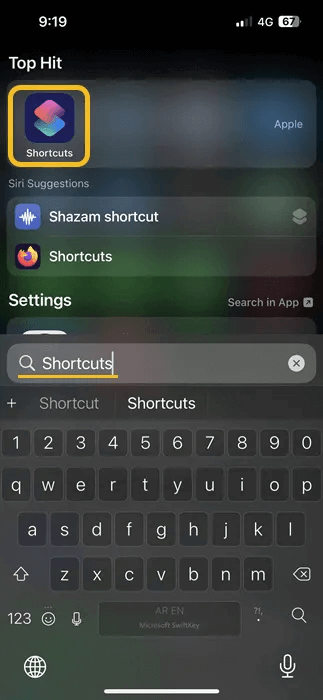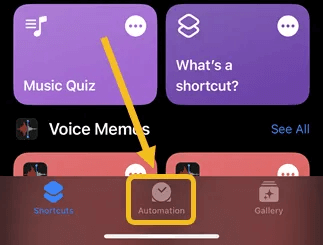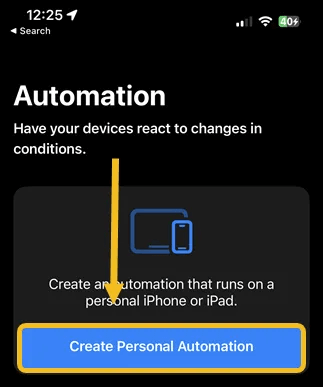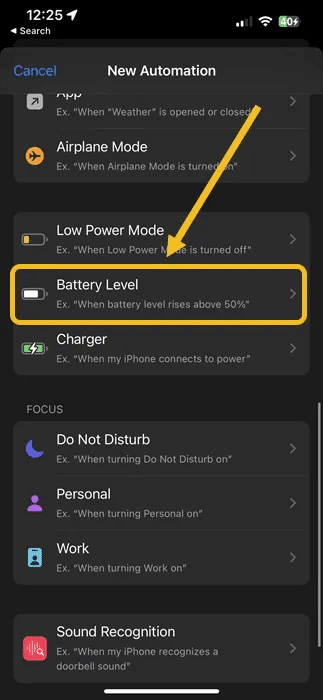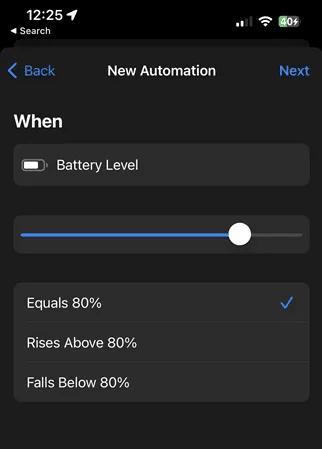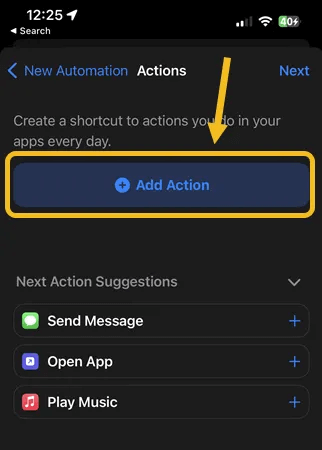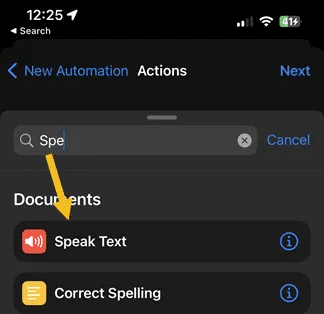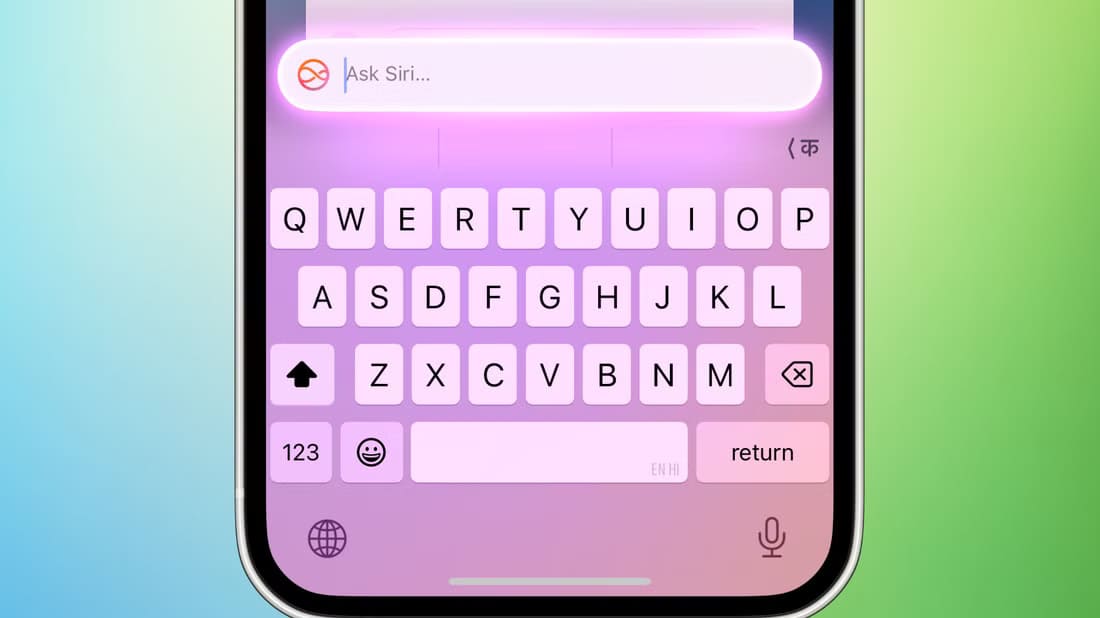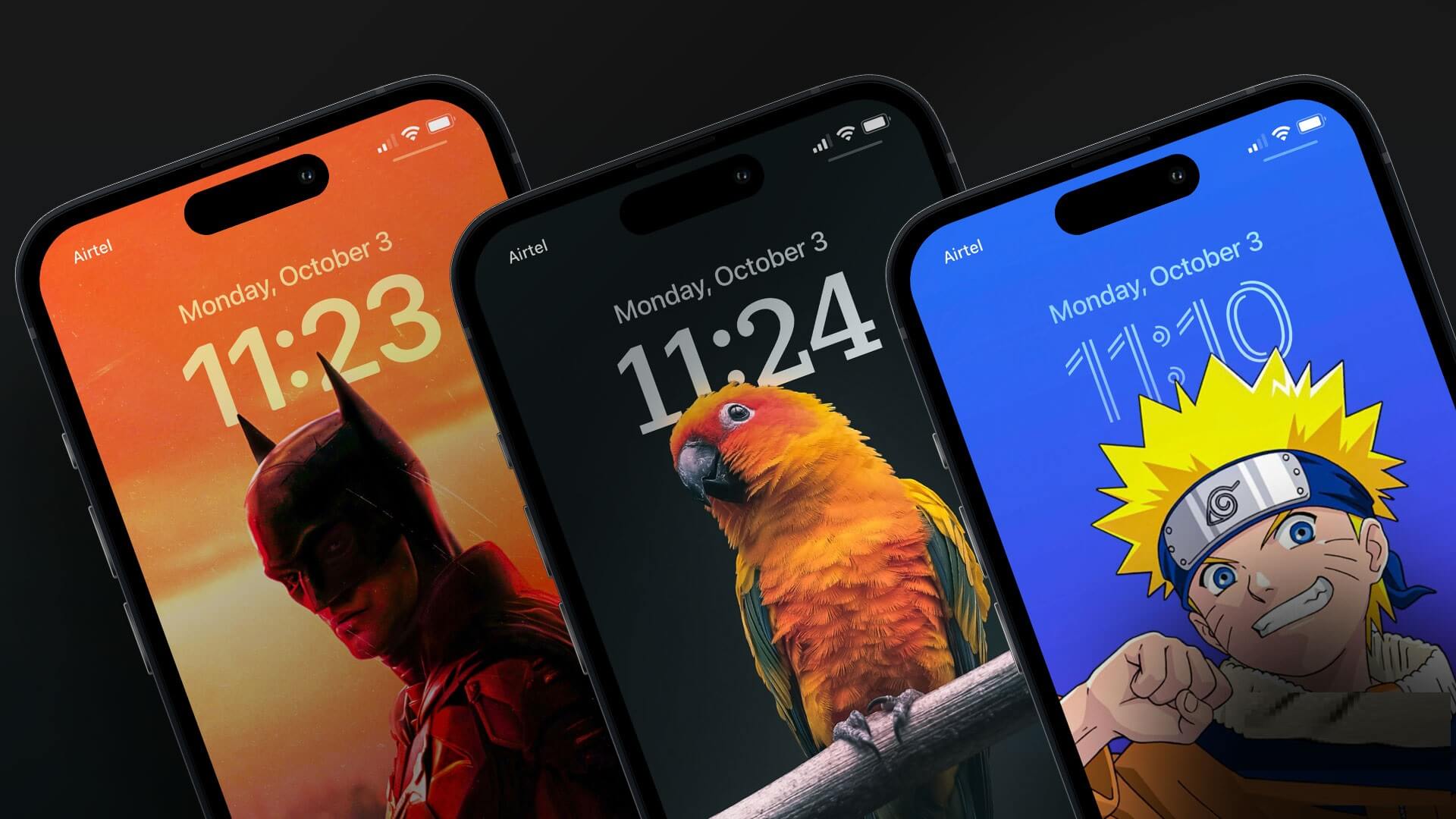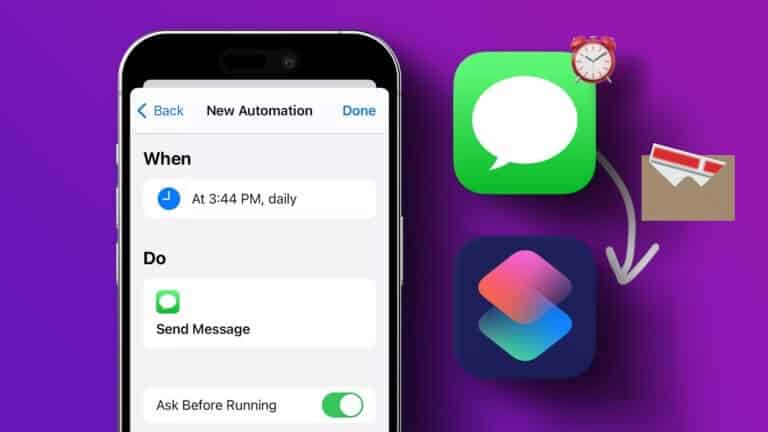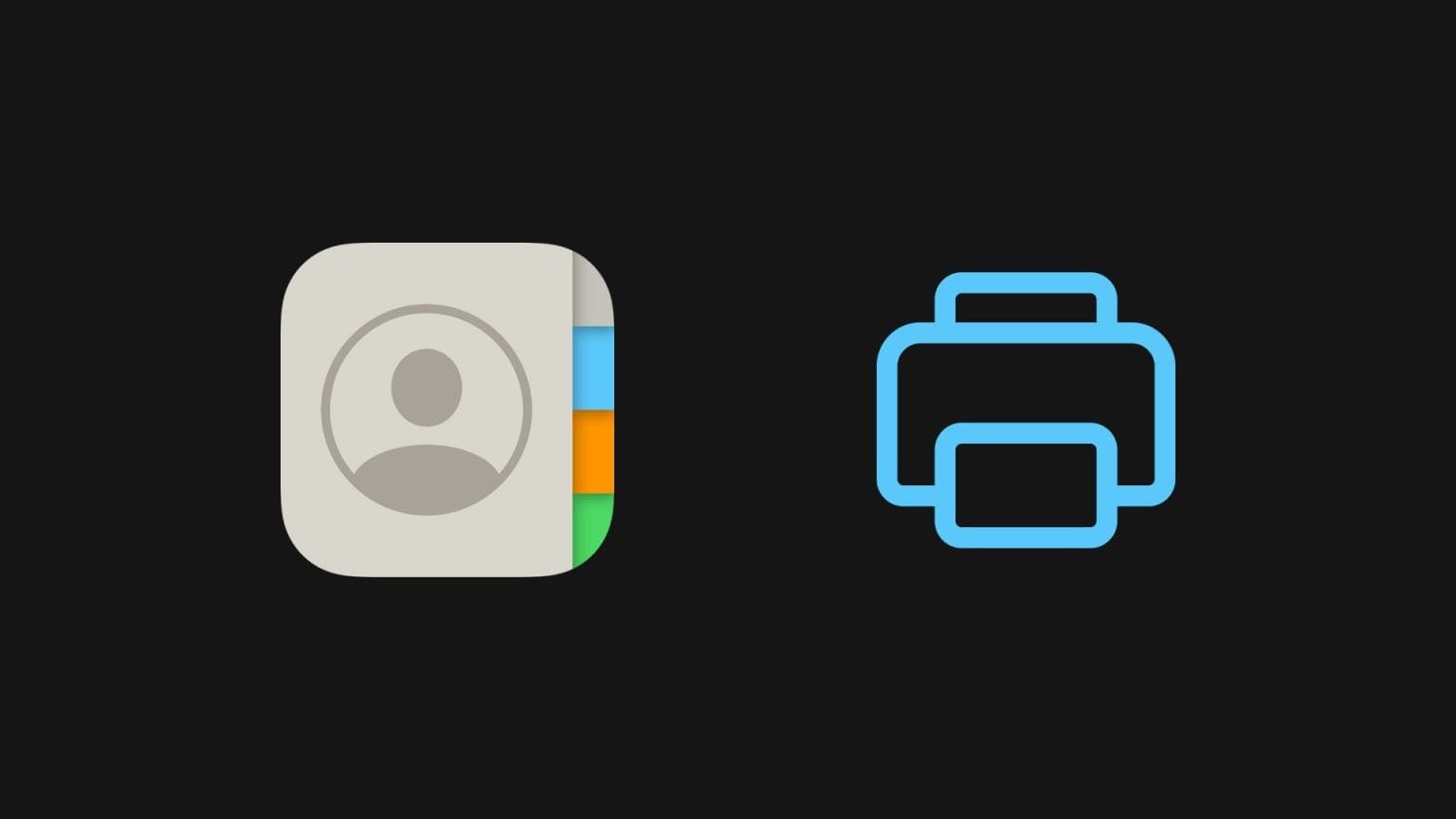يفضل الجميع جهاز iPhone مشحون بالكامل. ومع ذلك ، فإن الاحتفاظ دائمًا بجهاز iPhone الخاص بك قد يؤدي إلى تقليل عمر بطاريته. يمكن أن يساعد تعلم كيفية الحفاظ على روتين شحن صحي على إطالة عمر بطارية iPhone.
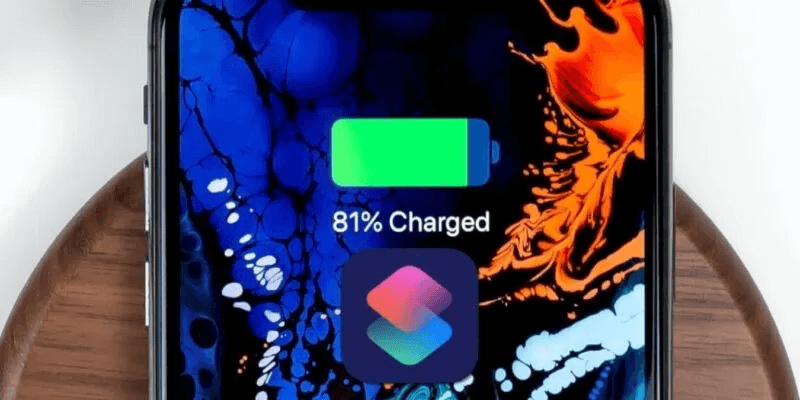
إطالة عمر بطارية iPhone
عندما نناقش بطاريات أجهزة iPhone أو غيرها من الأجهزة الذكية ، فإننا نناقش بالفعل العلم وراء بطاريات Lithium-Ion. يتم استخدام هذا النوع من البطاريات في كل مكان ، من ساعتك الذكية إلى iPhone إلى السيارات الكهربائية. إذا فهمت طريقة عمل البطاريات ، فمن الممكن أن تعمل بطارية جهازك كأنها جديدة لسنوات.

لمنع بطارية iPhone من التدهور بمرور الوقت ، يجب أن تمنعها من تراكم دورات الشحن. نظرًا لأن هذين الشرطين هما الأكثر ضررًا لبطارية Lithium-Ion ، فإن الحفاظ على مستوى البطارية عند 50٪ هو الأفضل ولكنه غير عملي.
تخلص من عادة إبقاء هاتفك متصلاً باستمرار بكابل أو شاحن لاسلكي. بالإضافة إلى ذلك ، حاول تقليل استخدام بطارية iPhone قدر الإمكان بحيث لا تسحب iPhone إلى “المنطقة الخطرة” بنسبة 20٪ وما دونها عندما لا يتوفر لديك شاحن.
دع iPhone يخطرك عندما تكون البطارية عند 80٪
يمكنك بسهولة السماح لـ iPhone بإعلامك عندما يصل إلى مستوى بطارية معين ، مثل 80٪ و 20٪ ، باتباع الخطوات أدناه.
- قم بتشغيل تطبيق “Shortcuts” على جهاز iPhone الخاص بك. إذا لم يكن مثبتًا لديك على جهاز iPhone ، فقم بتنزيله من App Store.
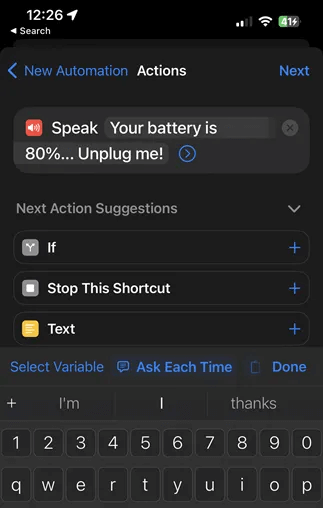
9. يمكنك النقر فوق رمز “السهم” بجوار النص الخاص بك لتخصيصه بشكل أكبر ، مثل معدل التحدث ودرجة الصوت والصوت. إذا تركت خيار “انتظر حتى الانتهاء” ممكّنًا ، فسيستمر iPhone في نطق بقية النص حتى بعد فصل الكابل.
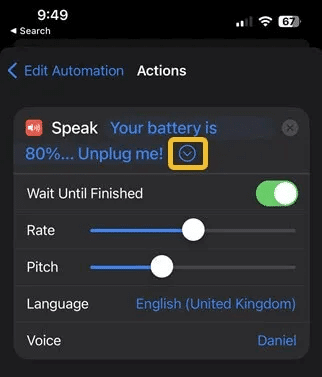
10. سيتم سؤالك عما إذا كنت تريد من هذه الأتمتة “السؤال قبل التشغيل” و “الإعلام عند التشغيل”. في حالتنا ، اترك كلاهما في وضع إيقاف التشغيل ، لأننا نحتاج إلى التشغيل الآلي للتشغيل تلقائيًا دون إذن وإعداد إشعار النص المنطوق بالفعل.
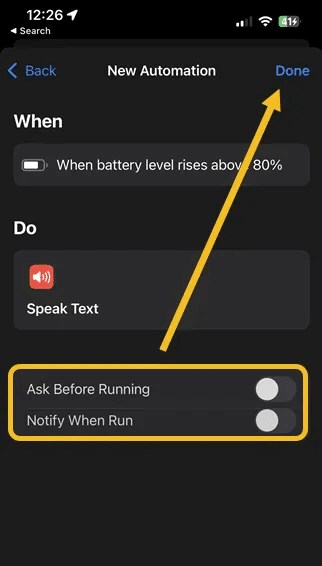
11. عند العودة إلى قسم “الأتمتة” في تطبيق “الاختصارات” ، سترى الأتمتة الجديدة التي أنشأتها.
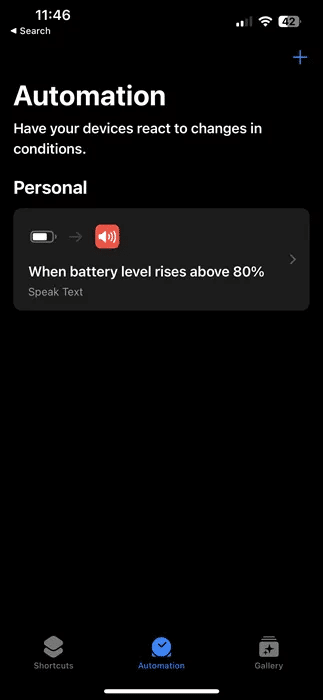
إنشاء إشعار آخر لشحن البطارية بنسبة 20٪
تحتاج أيضًا إلى إعداد الأتمتة المعاكسة التي تخبرك عندما يكون هاتفك مشحونًا بنسبة 20٪ حتى تتمكن من توصيله بالشاحن في أسرع وقت ممكن.
يمكنك القيام بذلك باتباع نفس الخطوات المذكورة أعلاه ، ولكن اختر “يساوي 20٪” بدلاً من “يساوي 80”. من خلال القيام بذلك ، ستتلقى إشعارًا بمجرد أن يتم شحن جهاز iPhone الخاص بك بنسبة 20٪.
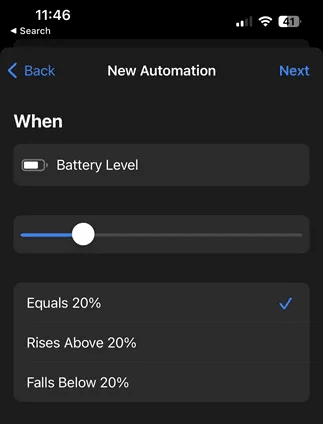
بالعودة إلى شاشة “الأتمتة” ، سترى أن لديك الآن آليتين.
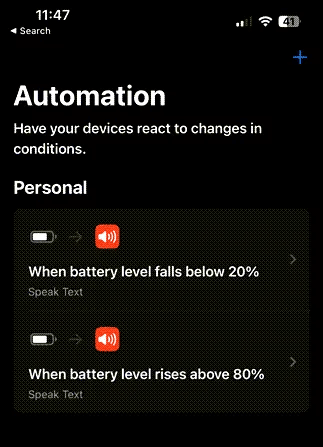
أسئلة شائعة
س1: ما الذي يميز هذه الطريقة عن خيار “الشحن المحسن للبطارية”؟
الجواب. أضافت Apple خيارًا يسمى “Optimized Battery Charging” منذ iOS 13 ، والذي يمكنك تمكينه من خلال الانتقال إلى “الإعدادات -> البطارية -> صحة البطارية والشحن”. ومع ذلك ، يسمح هذا الخيار لجهاز iPhone الخاص بك بإيقاف الشحن مؤقتًا عندما يصل الهاتف إلى 80٪ ولا يزال على الشاحن. ينطبق هذا عادةً عند شحن جهازك طوال الليل.
تعتمد Apple على أنماط الاستخدام الخاصة بك وعلى تنبيه الجهاز للتنبؤ بموعد الاستيقاظ ، وقبل ذلك ، يستمر الشحن حتى 100٪. قد لا يكون هذا التوقع صحيحًا دائمًا ، وقد يستمر الجهاز في الشحن بعد 80٪. ستحتاج إلى تحديد الخيار الذي يناسبك بشكل أفضل.
س2: لقد كنت أستخدم أجهزة iPhone لسنوات دون مشاكل في البطارية. هل سير العمل هذا ضروري لجميع مالكي iPhone؟
الجواب. إن ممارسة الاحتفاظ ببطارية iPhone في حالة شحن من 20٪ إلى 80٪ ليست متاحة للجميع ، ولكن ستعلم أن بطارية جهازك ستظل في حالة جيدة لفترة أطول عندما تحتفظ بها بين 20٪ و 80٪. قد يؤدي القيام بذلك إلى توفير سنة إضافية من عمر البطارية الصحي ، وعدم القيام بذلك سيؤدي إلى ضعف أداء البطارية في وقت مبكر.
س3: هل يجب أن أقوم بإعداد أتمتة للتشغيل عندما يصل iPhone إلى 100٪؟
الجواب. نعم يجب عليك. هذا سيمنع الهاتف من الاتصال بالطاقة بعد وصوله إلى 100٪ ، ولن يساعدك على تجاوز صحة بطاريتك ، حيث أن شحن بطارية iPhone حتى 100٪ ضار على المدى الطويل. يمكنك إعداد هذه الأتمتة باتباع الخطوات المذكورة أعلاه واختيار 100٪ بدلاً من 80٪ أو 20٪.
س4: هل شحن البطاريات بكامل طاقتها يضر بأجهزة الكمبيوتر المحمولة أيضًا؟
الجواب. نعم وأي بطارية Lithium-Ion بشكل عام. لتجنب ذلك يدويًا ، تذكر فقط أن تحافظ على بطارية جهازك بين 20٪ و 80٪. بالإضافة إلى ذلك ، تحقق لمعرفة ما إذا كانت الشركة المصنعة توفر حلاً لمنع شحن البطارية بالكامل. على سبيل المثال ، تحتوي أجهزة الكمبيوتر المحمولة من Lenovo على وضع يسمى “وضع الحفظ”. عند التمكين ، يظل الجهاز عند شحن 55٪ إلى 60٪ عند توصيله بالشاحن. يمكنك أيضًا مراقبة صحة البطارية على أجهزة كمبيوتر Mac المحمولة.